
Adobe Photoshop to norma dla przemysłu i retuszu zdjęć.
Vous pouvez utiliser cet outil pour modifier vos photos comme vous le souhaitez: les recadrer, les redimensionner, supprimer des objets, connectr plusieurs images en une seule, ajouter des effets, itp.
En ce qui dotyczy Photoshopa, votre wyobraźni est la limite. La meilleure partie lors de son usage est que la qualité d’image ne sera pas effectée du tout, quels que soient les changements que vous apportez.
En ce qui carene l’édition de photos, le redimensionnement des images a toujours été délicat en raison de problemy z deformacją obrazu.
Mais Grace à Photoshop, vous pouvez desormais redimensionner des images et des photos sans perte de qualité.
Komentarz redimensionner des images sans perdre en qualité dans Photoshop:
- Telechargez Adobe Photoshop
- Importez l’image que vous souhaitez redimensionner dans Photoshop
- Allez dans le menu Calque> Nouveau> choisissez Calque via Copier
- Dans la zone Calques, sélectionnez votre image
- Cliquez sur l’icône du menu dans le panneau Calques ou allez directement au menu Calque général
- Sélectionnez l’option Convertir en objet smart pour convertir votre image en objet smart
- Cliquez sur le menu Image et sélectionnez Taille d’image pour agrandir ou diminuer l’image
- Dans la nouvelle fenêtre, définissez les nouvelles Dimensions de votre image (Vous pouvez modifier les Dimensions en pixels et la taille du document. Pour préserver la qualité de l’image, la résolution ne doit pas être inférieure à 300 pikseli.)
- Zarejestruj modyfikacje.
- Vous pouvez également redimensionner vos images normalement sans les transformer en objets inteligenci. Jednocześnie, les objets intelligences ont tendance à préserver la qualité d'image mieux que leurs homologues normaux.
Modyfikator komentarzy la taille des images dans Photoshop (przewodnik ogólny):
- Cliquez sur le menu Image et sélectionnez Taille d’image
- Modifiez manuellement les valeurs de largeur et de hauteur
- Pour conserver les ratios, assurez-vous que l’icône du lien est en surbrillance
- Cliquez sur Réchelonnement pour enregistrer les modyfikacje
Recadrer komentarzy des images dans Photoshop:
- Cliquez sur le menu Outils et sélectionnez l’outil Recadrer
- Faites glisser les bords de l’outil de recadrage pour ajuster la taille
- Appuyez sur Entrée pour enregistrer les modyfikacje
Et maintenant, vous savez comment utiliser Photoshop wlać redimensionner les images.

Adobe Photoshop
Recadrez, redimensionnez i retuszu obrazów do perfekcji z Photoshopem, liderem na świecie!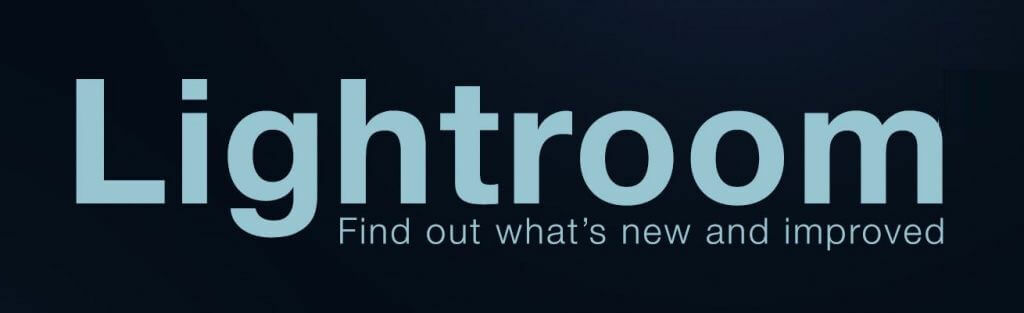
La toute nouvelle application vous permet de modifier, de redimensionner, d’organiser, de stocker et de partager facilement vos photos en pleine résolution, où que vous soyez.
Si vous cherchez un moyen simple d’utiliser un logiciel de redimensionnement d’images, alors Lightroom pourrait être correctement ce dont vous avez besoin.
L'outil une interface simple à utiliser où vous pouvez facilement trouver les images que vous souhaitez redimensionner, recadrer ou modifier selon vos préférences.
Dans l’ensemble, Lightroom est un outil solide pour redimensionner les images, mais il prend également en charge surees fonctionnalités bonus avancées.
Voyons rapidement ses caractéristiques-clé:
- Creez des graphiques sociaux, des vidéos et des pages Web
- Adobe Portfolio pour creer votre propre site Web
- Stockage de photos dans le cloud (à partir de 20 Go – environ 4000 JPEG)
- Tutoriels interactifs dans l’application
- Outils d’édition et de Correction robustes
- Outils d'organisation i opcje Shareware

Adobe Lightroom
Légère et conviviale, aplikacja cette puissante satisfera tous vos besoins d’édition d’image.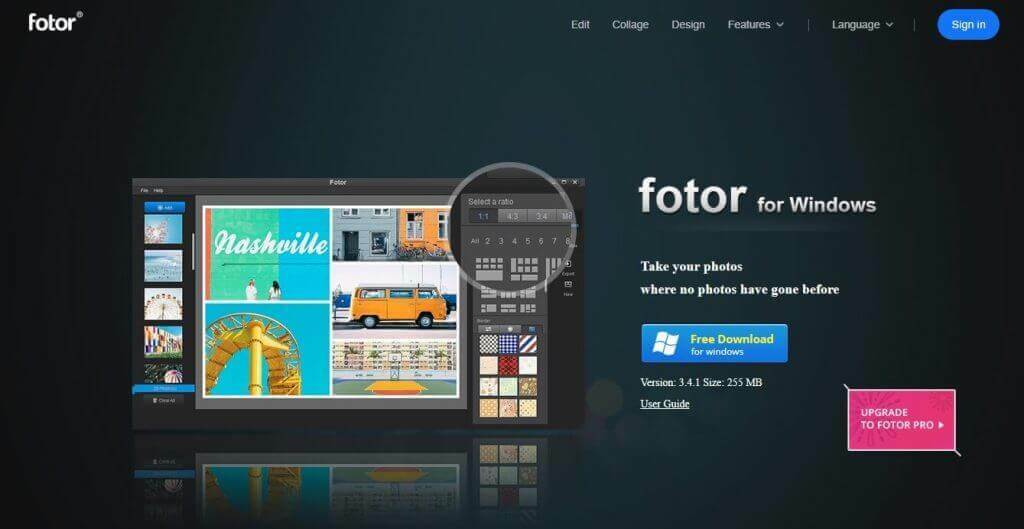
Fotor est un autre excellent outil qui peut fonctionner comme un redimensionneur d’image.
Il possède de nombreuses fonctionnalités, notamment la retouche, le recadrage, le redimensionnement, le séparateur et plusieurs autres.
Fotor est un outil incroyablement puissant, et avec la possibilité de convertir et de redimensionner des fichiers, ce sera un choix parfait pour de nombreux utilisateurs.
Voyons rapidement ses caractéristiques-clé:
- Une collection généreuse de modèles prédéfinis, allant des conceptions de médias sociaux aux bannières YouTube
- Łatwy interfejs à utiliser par glisser-déposer
- Effets et filtres (ombre, transparence, sélecteur de couleur itp.)
- Outils robustes pour éditer, retoucher, redimensionner, ajuster la couleur, la lumière et plus
- Edycja zdjęć HDR
- Capacités de collage et de conception graphique
⇒Obtenez Fotor

Si vous cherchez un redimensionneur d’images simple et facile à utiliser, vous ne devez pas rater cet outil. Ne vous y trompez pas, CorelDraw est un logiciel aussi puissant que possible.
Cette suite complète d’outils de conception graphique professionnelle vous offre tout ce dont vous avez besoin pour créer vos projets allant des outils de design, de l’ilustracja wektorowa et de l’édition de photos aux outils de typographie.
Kompatybilne grafiki w formatach Avec plus de 100, ułatwiające importera i eksportera różne odmiany fichiers i redimensionner lub ajuster à la perfection selon votre wyobraźni.
Voyons rapidement ses caractéristiques-clé:
- Solutions alimentées par l’IA (effets d’apprentissage automatique, outil de sélection intelligente et plus)
- Options de personalisation de l’espace de travail pour accélérer les flux de travail
- Ensemble d’outils d’éditionimpressionnant (filtry, efekty, maski, obiektywy, Remplacer la couleur et plus)
- Ajustez la couleur et le ton, supprimez les imperfections, corrigez la perspective itp.
- AfterShot 3 HDR pour créer de superbes photos à plage dynamique élevée à partir de vos images RAW
- Kontrolowanie obiektów inégalé
⇒Obtenez CorelDraw

Luminar est un logiciel révolutionnaire doté de capacités d’édition photo incroyablement puissantes qui vous permettront de redimensionner, d’ajuster, d’affiner n’importe quelle image à la perfection.
Bénéficiant d’une combinaison unique de fonctionnalités de conception basees sur l’IA professionnelle et d'une interface intuicyjny, Luminar fait le choix parfait pour tous les utilisateurs, des avancés aux nowicjusze.
Voyons rapidement ses caractéristiques-clé:
- Prize en charge des fichiers RAW
- Exportez vers les principaux formats de fichiers, calques, masques et bien plus encore
- Outils d’amélioration d’image alimentés par l’IA
- Montaż niezniszczalny
- Optimiseur avancé de kontraste, de couleur et de détails, traitement par parcel et plus
- Korekta obiektu
⇒ Obtenez Luminar
Cela complète notre liste des meilleurs outils de redimensionnement d’images. Si vous avez d’autres solutions à nous proper, faites-le nous savoir dans les commentaires ci-dessous.
